Nếu Sony PlayStation 5 của bạn tiếp tục hoạt động hoặc không khởi động đúng cách, bạn phải chuyển thiết bị sang Chế độ an toàn. Đây là chế độ khởi động đặc biệt cho phép bạn truy cập các tùy chọn khắc phục sự cố và khôi phục nâng cao khác nhau.
Trong hướng dẫn này, chúng tôi sẽ hướng dẫn bạn các bước để khởi động máy chơi game PS5 ở Chế độ an toàn và hướng dẫn bạn cách sử dụng nó.
Chế độ an toàn trên PS5 là gì?
Chế độ an toàn là môi trường có khả năng khởi động đặc biệt trên PlayStation 5 cho phép bạn khắc phục sự cố và khắc phục nhiều sự cố phát sinh trên bảng điều khiển. Nó tương tự như Chế độ an toàn trên PS4.
Khi PS5 khởi động ở Chế độ an toàn, nó sẽ chạy với một bộ trình điều khiển, cài đặt và tính năng tối thiểu, giúp giải quyết các xung đột phần cứng và phần mềm ngăn cản bảng điều khiển khởi động hoặc hoạt động bình thường trở nên dễ dàng hơn.
Lợi ích của Chế độ an toàn trên PS5 bao gồm cập nhật bảng điều khiển, xây dựng lại cơ sở dữ liệu và khởi chạy phần mềm hệ thống, tất cả đều giúp giải quyết các vấn đề như bảng điều khiển gặp sự cố, bị treo và các lỗi khác.
Cách vào Chế độ an toàn trên PS5
Chế độ An toàn trên PlayStation 5 hoạt động bên ngoài chế độ khởi động thông thường trên bảng điều khiển của bạn, vì vậy bạn phải tuân theo một trình tự các bước cụ thể để vào chế độ đó.
Đây là những gì bạn phải làm để khởi động PS5 của mình ở Chế độ an toàn:
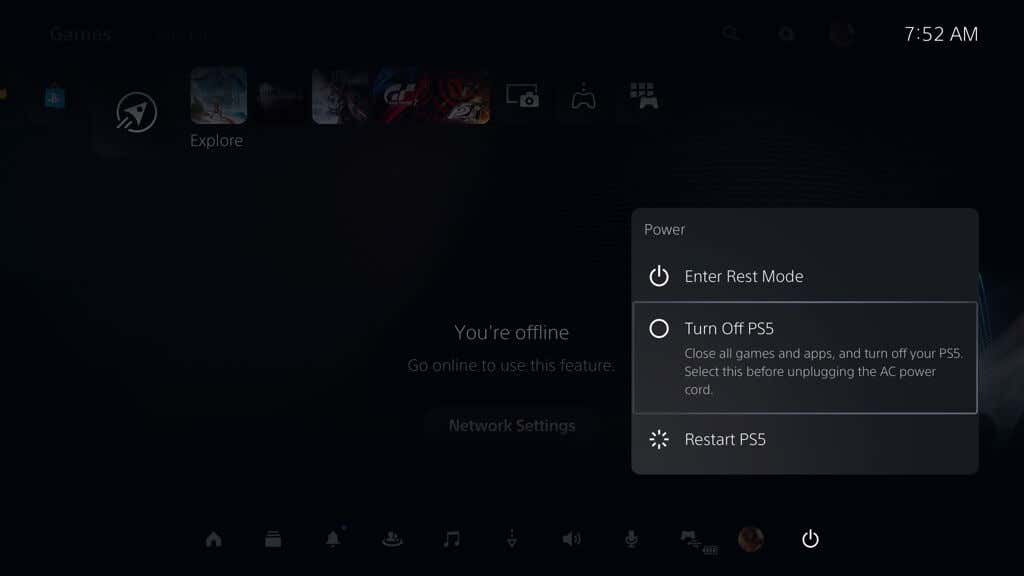
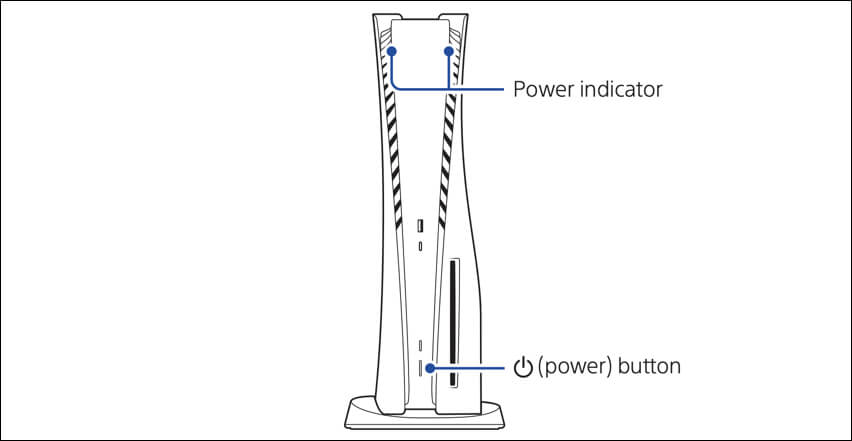
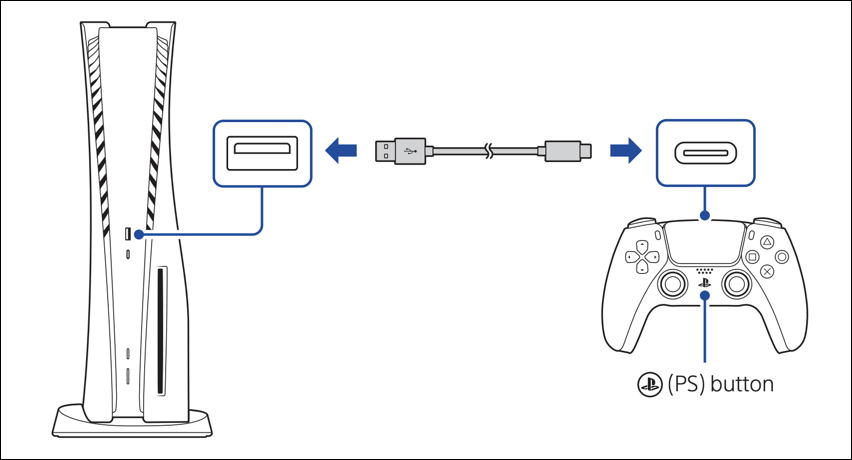
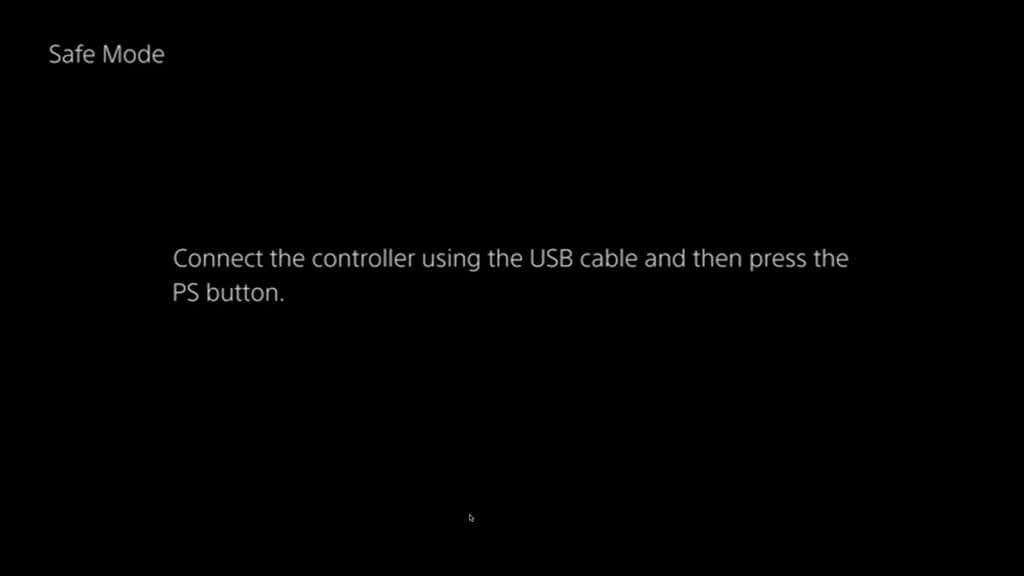
Nếu bạn gặp sự cố khi vào Chế độ an toàn, hãy thử cấp nguồn cho PS5 của bạn. Để thực hiện việc đó, hãy tắt bảng điều khiển, ngắt kết nối nguồn và cáp HDMI rồi đợi tối đa một phút. Sau đó, kết nối lại các dây cáp và thử lại các bước 3–6..
Cách sử dụng Chế độ an toàn của PS5
Chế độ an toàn cho bảng điều khiển PlayStation 5 xuất hiện dưới dạng một menu tùy chọn đơn giản. Sử dụng các nút Lênvà Xuốngtrên D-pad của bộ điều khiển DualSense để điều hướng. Để chọn một tùy chọn và xem các tùy chọn phụ bổ sung, nhấn nút X; để thoát khỏi menu phụ, nhấn nút O.
Quan trọng: Bộ điều khiển DualSense không thể hoạt động không dây với PS5 của bạn ở Chế độ an toàn. Không ngắt kết nối cáp USB.
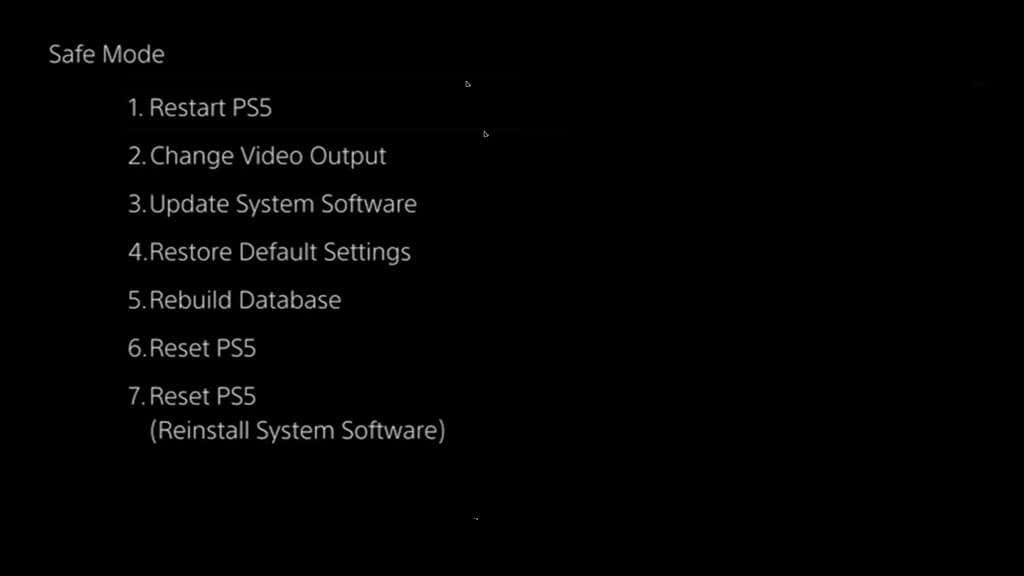
Các phần sau đây sẽ hướng dẫn bạn chức năng của các tùy chọn trên Chế độ an toàn của PS5 và cách bạn có thể sử dụng chúng để khắc phục sự cố khi bảng điều khiển gặp trục trặc.
Khởi động lại PS5
Khởi động lại PS5 ở chế độ bình thường. Chọn tùy chọn này sau khi bạn tương tác xong với Chế độ an toàn để khắc phục sự cố với bảng điều khiển.
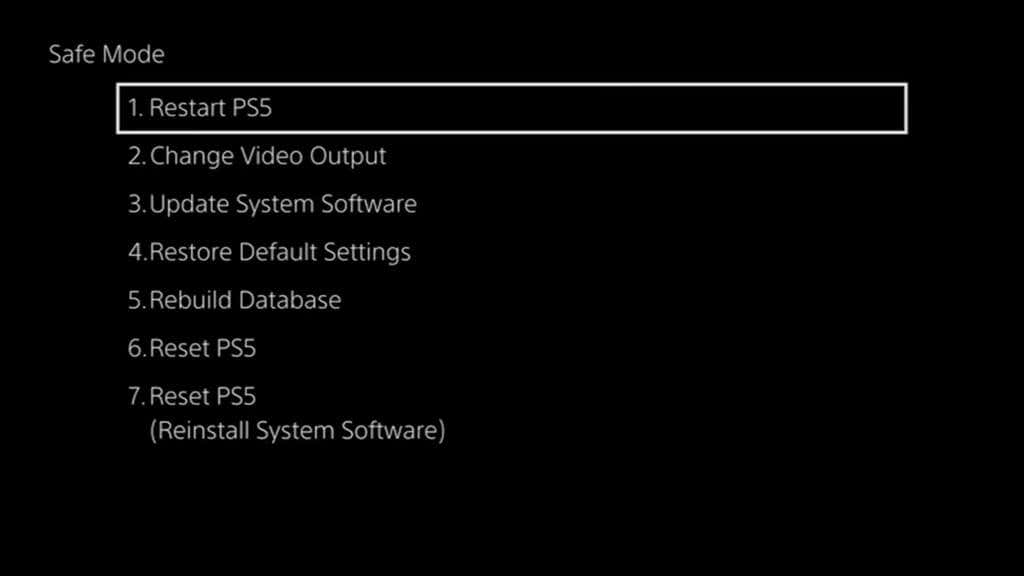
Thay đổi đầu ra video
Cung cấp tùy chọn phụ có nhãn Thay đổi độ phân giảicho phép bạn chuyển sang độ phân giải đầu ra thay thế, giúp bạn khắc phục sự cố màn hình đen và các điểm bất thường khác về đồ họa.
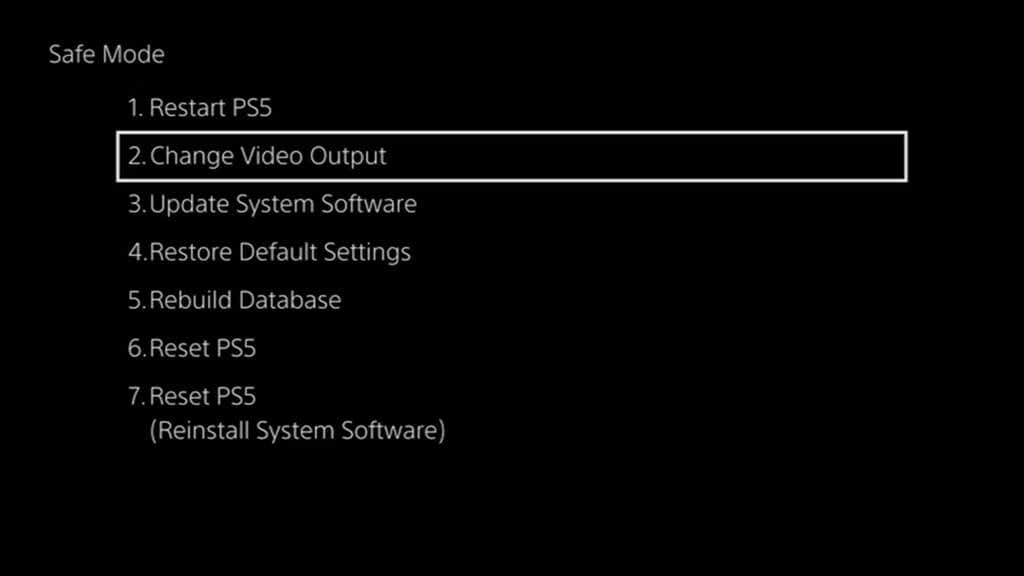
Ngoài ra, nếu bạn gặp màn hình trống, màu trò chơi điện tử bị nhạt hoặc vấn đề về tốc độ khung hình, hãy chọn tùy chọn phụ Thay đổi chế độ HDCPvà chọn HDCP 1.4.
Cập nhật phần mềm hệ thống
Cho phép bạn cập nhật phần mềm hệ thống của PS5 để khắc phục các sự cố về hiệu suất và các lỗi đã biết. Sử dụng tùy chọn phụ Cập nhật từ Internetđể thực hiện cập nhật phần mềm hệ thống qua internet. Chế độ an toàn tự động phát hiện và kết nối với mạng Wi-Fi mà bạn đã tham gia trước đó hoặc sử dụng Ethernet.
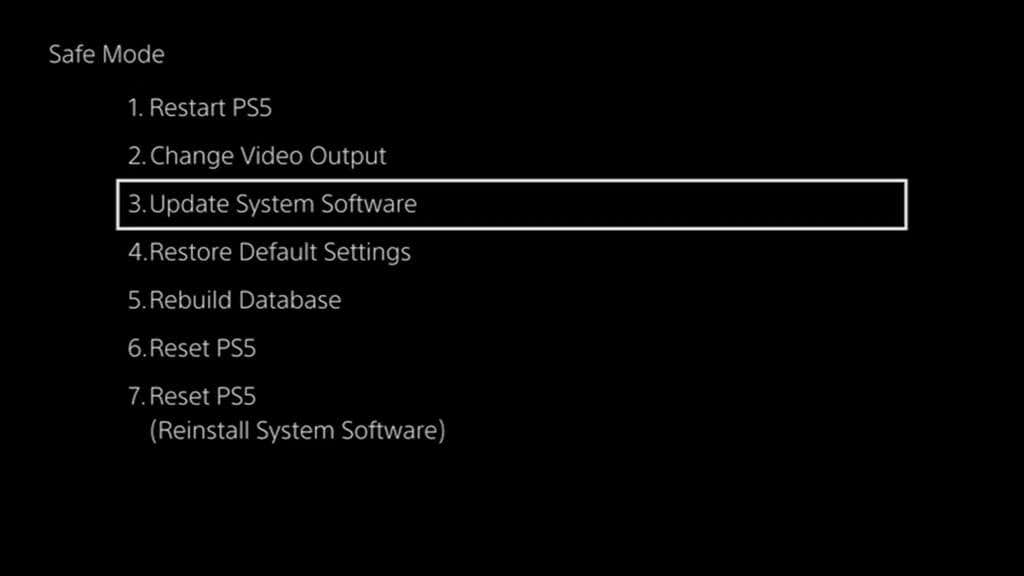
Nếu không thành công, hãy sử dụng PC hoặc Mac để tạo thư mục có nhãn PS5và thư mục con UPDATEbên trong Ổ USB có định dạng FAT32/exFAT. Sau đó, tải xuống tệp phần mềm hệ thống PS5 qua PlayStation.com và sao chép nó vào thư mục CẬP NHẬT. Sau đó, kết nối ổ USB với PS5 của bạn và chọn Cập nhật từỔ USB.
Khôi phục cài đặt mặc định
Hoàn nguyên tất cả cài đặt hệ thống trên PS5 về mặc định ban đầu và các sự cố PS5 xảy ra do cấu hình bị hỏng hoặc xung đột. Thật nhanh chóng và an toàn; bạn sẽ không mất bất kỳ dữ liệu nào trên bộ nhớ của bảng điều khiển.
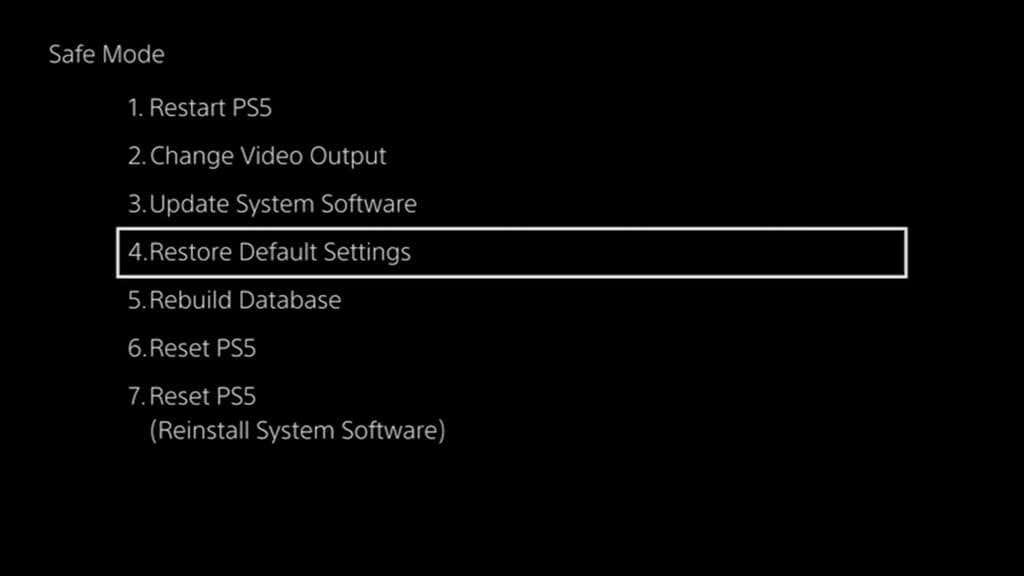
Xóa bộ nhớ cache và xây dựng lại cơ sở dữ liệu.
Cho phép bạn giải quyết các sự cố PS5 phát sinh từ bộ đệm hệ thống lỗi thời và cơ sở dữ liệu lưu trữ bị hỏng. Chọn tùy chọn phụ Bộ nhớ đệm phần mềm hệ thốngđể xóa bộ nhớ đệm hệ thống của bảng điều khiển và Xây dựng lại cơ sở dữ liệuđể tạo cơ sở dữ liệu mới về tất cả nội dung trên ổ đĩa thể rắn bên trong (SSD).
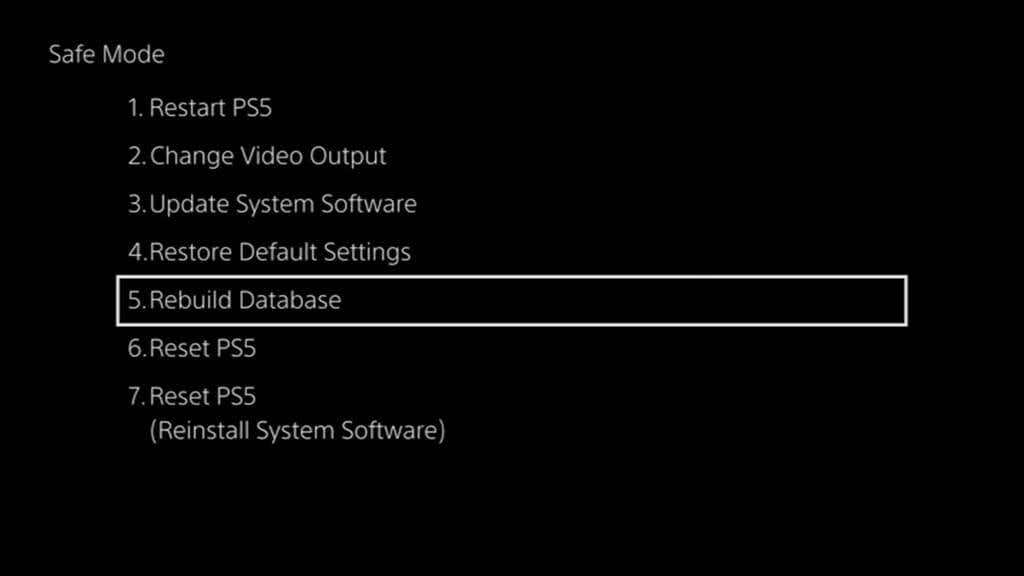
Đặt lại PS5
Khôi phục bảng điều khiển PS5 về cài đặt gốc mặc định. Bạn sẽ mất tất cả dữ liệu người dùng trên SSD, chẳng hạn như trò chơi, ứng dụng và dữ liệu đã lưu. Chỉ làm điều đó nếu bạn định bán bảng điều khiển hoặc nếu không có tùy chọn khắc phục sự cố nào ở trên khắc phục được PS5 của bạn.
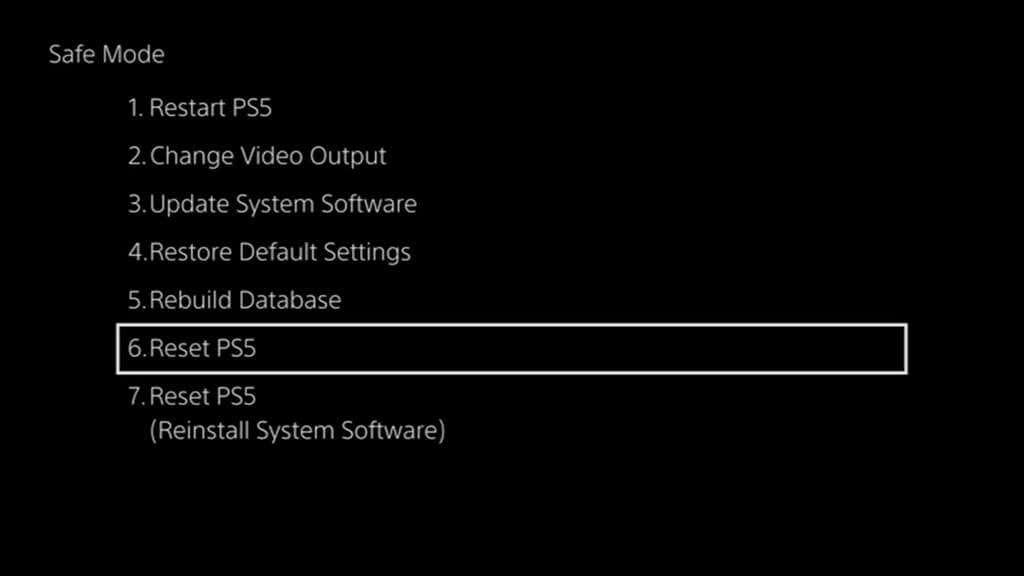
Lưu ý: Nếu bạn là người đăng ký PlayStation Plus, trò chơi của bạn sẽ tự động sao lưu vào máy chủ Sony. Bạn sẽ có thể lấy lại chúng nếu bạn quyết định đăng nhập lại vào bảng điều khiển.
Đặt lại PS5 (Cài đặt lại phần mềm hệ thống)
Không chỉ khôi phục cài đặt gốc theo tiêu chuẩn mà còn cài đặt lại chương trình cơ sở và phần mềm hệ thống của PS5. Đây là giải pháp dựa trên phần mềm cuối cùng cho các vấn đề nghiêm trọng khiến bạn không thể sử dụng bảng điều khiển một cách bình thường.
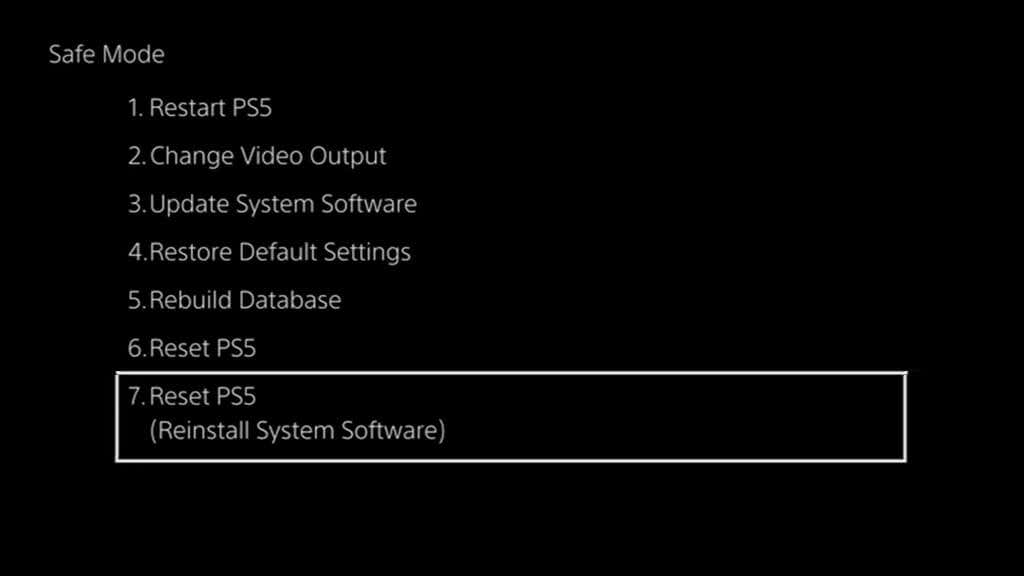
Tuy nhiên, trước khi chọn tùy chọn này, bạn phải sử dụng thiết bị máy tính để bàn tải xuống tệp cài đặt lại bảng điều khiển PS5. Sau đó, tạo thư mục PS5và thư mục con CẬP NHẬTtrong ổ flash USB, sao chép tệp bên trong và cắm tệp vào bảng điều khiển.
Chơi an toàn
Đặt PlayStation 5 của bạn ở Chế độ an toàn là một phương pháp tuyệt vời để khắc phục sự cố, treo máy và các sự cố bất thường khác xuất hiện vào lúc này hay lúc khác. Tuy nhiên, đó không phải là viên đạn bạc cho mọi vấn đề trên bảng điều khiển. Nếu sự cố vẫn tiếp diễn ngay cả sau khi cài đặt lại phần mềm hệ thống, lựa chọn tốt nhất của bạn là liên hệ với bộ phận hỗ trợ PlayStation để được chuyên gia tư vấn khắc phục sự cố.
.